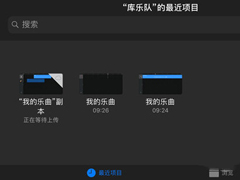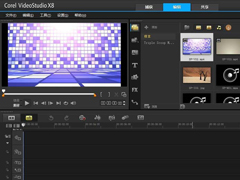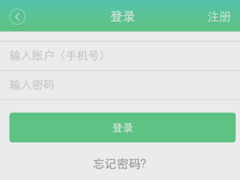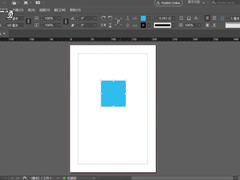美图秀秀如何制作彩铅画?美图秀秀制作彩铅画的方法步骤
时间:2019-06-27 来源:N系统大全
美图秀秀如何制作彩铅画?最近有很多的小伙伴向我询问美图秀秀这款软件如何绘制彩铅画,那么今天小编就和大家一起来看看美图秀秀制作彩铅画的具体操作步骤。
方法/步骤
1、我们需要进入“美图秀秀”软件下的“美化”菜单,点击“艺术”分类,选择透明度为80%的“写生素描”,点击“确定”初步打造素描的画面。
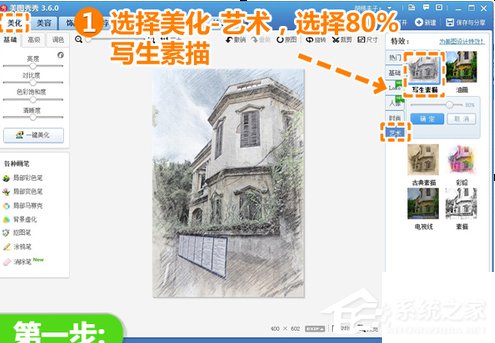
2、然后我们点击“基础”分类,选择透明度为100%“去雾”,100%“全彩”,100%“锐化”和50%“锐化”。利用特效的叠加为素描增添色彩并增大清晰度,增强线条的笔触感。

3、接下来我们点击“LOMO”分类,选择透明度为100%的“哥特风”,给画面营造一种色彩氛围,整体增加整个画面的色彩饱和度。

4、最后我们点击“艺术”分类,选择透明度为30%的“古典素描”,加重素描笔触的力度,这样就大功告成啦!

以上就是美图秀秀制作彩铅画的具体方法步骤啦,大家都学会了吗?还想了解更多的软件教程请关注系统之家。
相关信息
-
-
2019/06/27
库乐队如何合并音轨?库乐队合并音轨的操作方法 -
2019/06/27
美图秀秀如何制作彩铅画?美图秀秀制作彩铅画的方法步骤 -
2019/06/27
会声会影X8如何去除图片以及视频黑边?会声会影X8去除图片以及视频黑边的方法
-
-
优健康app如何查询个人体检报告?优健康app查询个人体检报告的操作方法
优健康app如何查询个人体检报告?最近有很多小伙伴想知道如何在优健康app里查询个人体检报告,那么今天小编就给大家带来优健康app查询个人体检报告的方法步骤。...
2019/06/27
-
InDesign中如何使用色板面板?InDesign中使用色板面板的方法
InDesign中如何使用色板面板?最近有很多小伙伴想知道怎么使用InDesign中的色板面板,那么今天小编就给大家带来InDesign使用色板画板的方法步骤,让我们一起来看看吧。...
2019/06/27
系统教程栏目
栏目热门教程
人气教程排行
站长推荐
热门系统下载
- 1 电脑公司 GHOST WIN7 SP1 X64 极速体验版 V2017.12(64位)
- 2 番茄花园 GHOST XP SP3 极速装机版 V2013.12
- 3 电脑公司 GHOST XP SP3 五一劳动节版 V2019.05
- 4 GHOST WIN8 X64 免激活专业版 V2017.03(64位)
- 5 电脑公司 GHOST WIN7 SP1 X64 经典优化版 V2015.03(64位)
- 6 萝卜家园 GHOST WIN10 X64 旗舰稳定版 V2018.12(64位)
- 7 番茄花园 GHOST WIN7 SP1 X64 官方旗舰版 V2016.07 (64位)
- 8 萝卜家园 GHOST XP SP3 暑假装机版 V2015.07
- 9 深度技术 GHOST XP SP3 万能装机版 V2015.12
- 10 【风林火山】GHOST WIN7 SP1 X64 极速安全版 V2016.12 (64位)